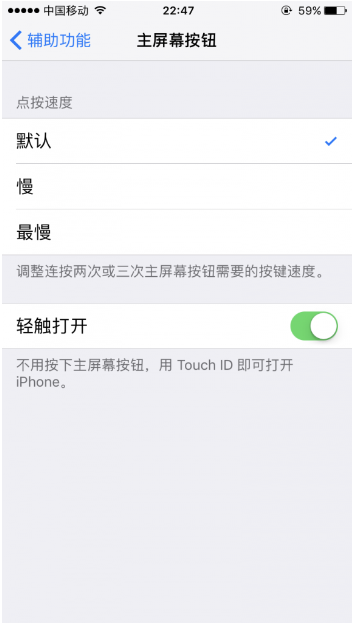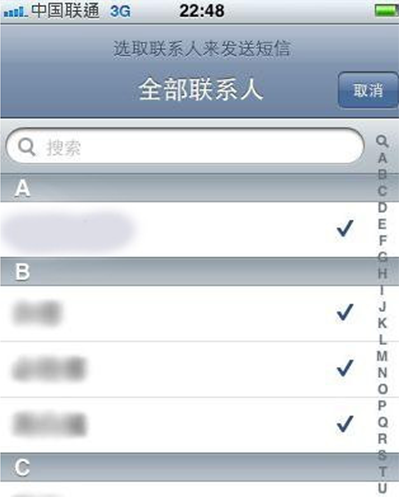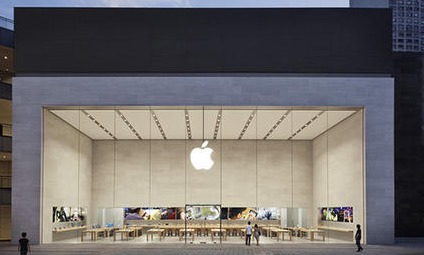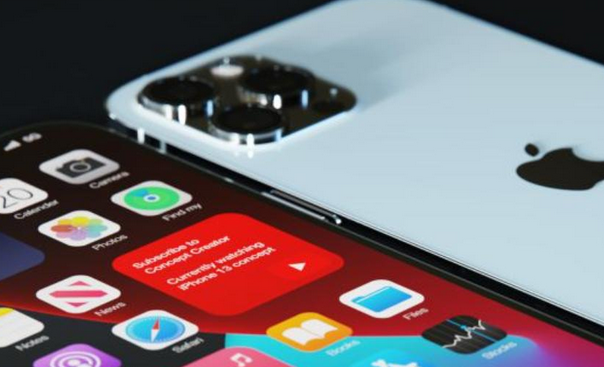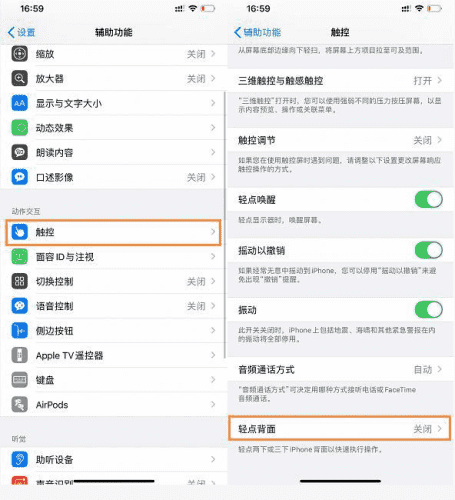上海iPhone7维修店分享如何使用苹果iPhone7远程办公?
 2023-06-30 15:07:28
2023-06-30 15:07:28 上海iPhone7维修店分享如何使用苹果iPhone7远程办公?
当你突然需要回到公司处理一些数据时,你还需要去公司拿文件吗?在这种情况下我该怎么办?以iPhone7远程控制办公电脑为例。今天,我想介绍一种不用回公司就能远程控制公司电脑的方法:如何在家远程工作!
准备物料:
1、手机、电脑各1台;
2、远程控制软件。
具体操作步骤如下:
1、借用向日葵远程控制软件,分别在手机端和电脑端下载;
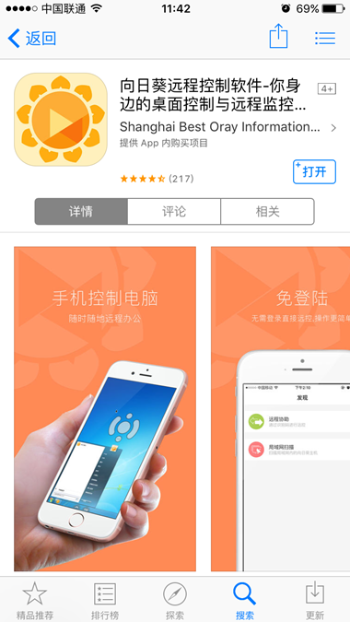
2、在手机或电脑上注册一个账号,同时登录两端;
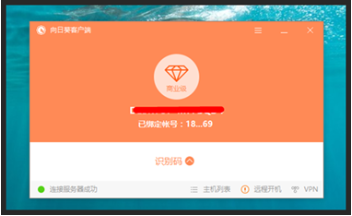
3、公司电脑的信息可以在手机上刷新显示;
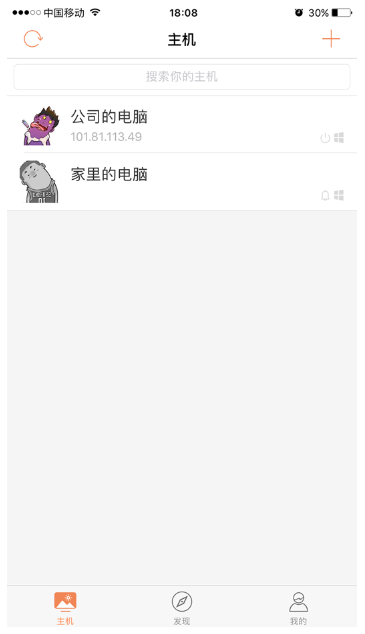
4、点击“公司电脑”进入功能选项;
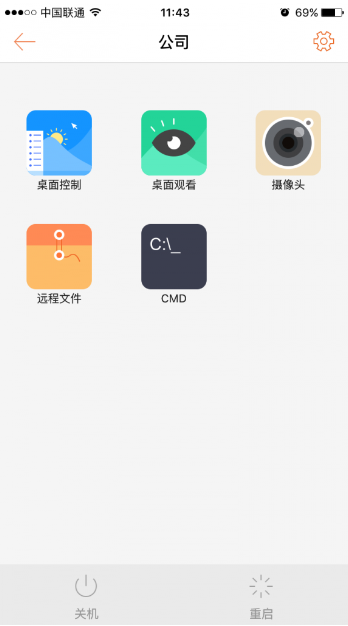
5、选择“桌面控制”进入电脑桌面;
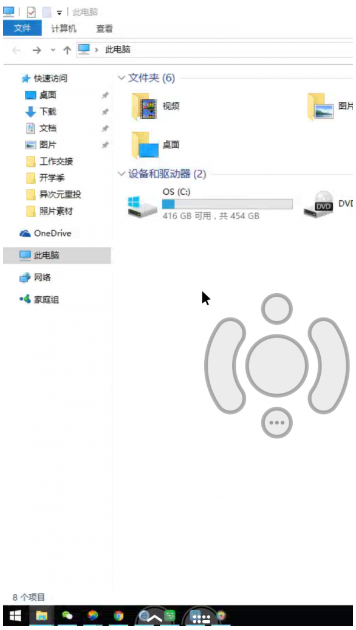
6、之后想打开电脑做任何工作都可以实现,现在去电脑文件夹找到自己需要的文件,下载到手机上,这样远程办公就容易多了。
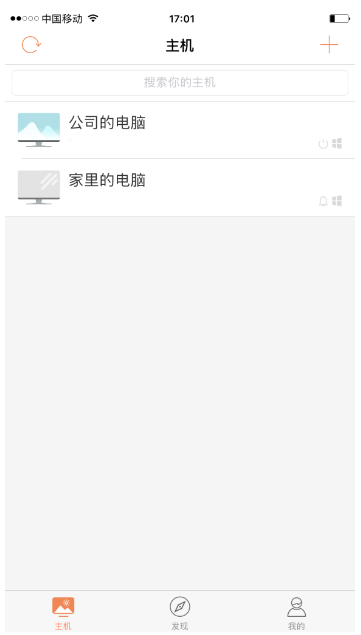







 使用技巧
使用技巧